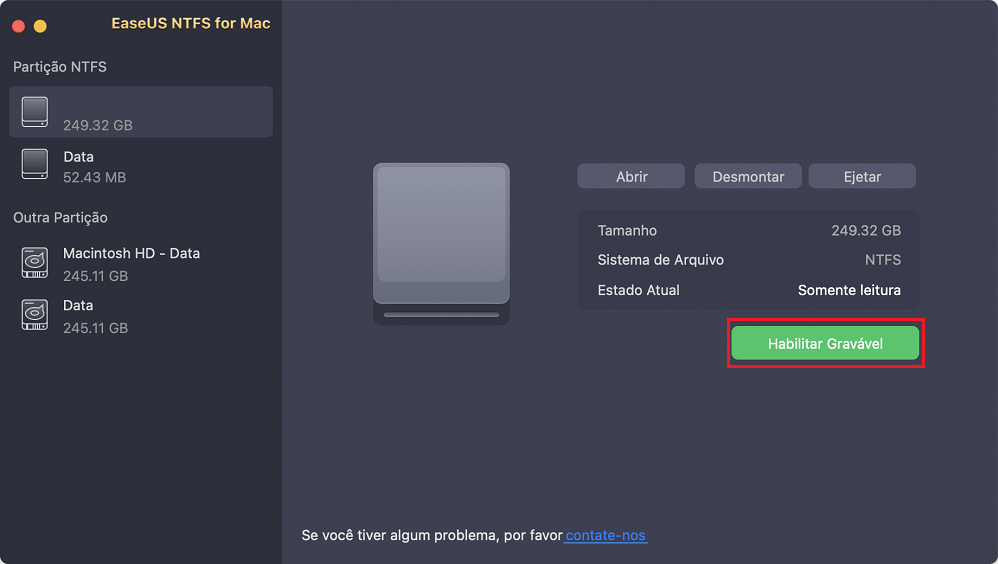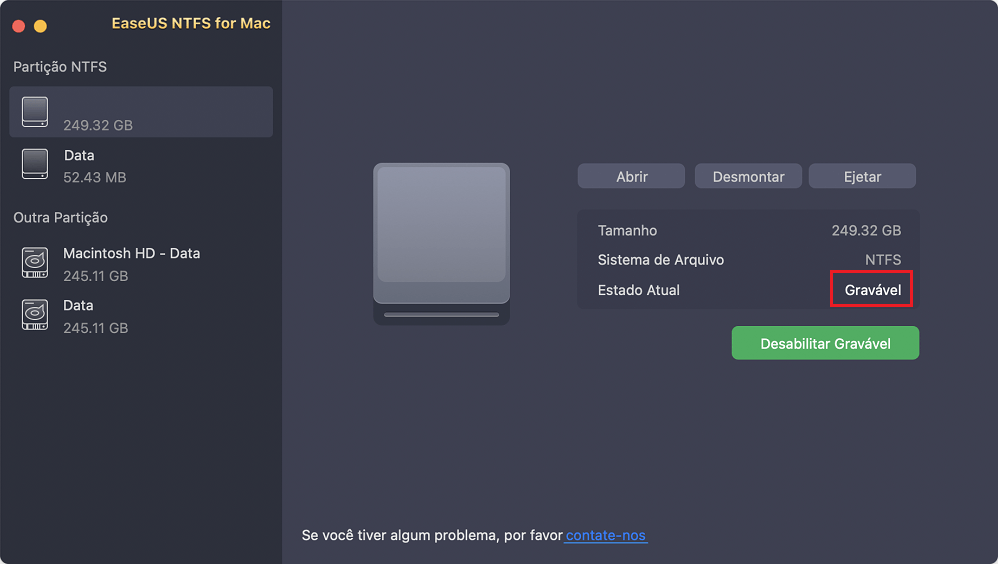EaseUS NTFS for Mac
Gratuito para editar, excluir, gravar arquivos em discos NTFS no Mac.
- Ative o modo de gravação em 1 clique.
- Ejete volumes NTFS com segurança sem perda de dados.
- Suporta o computador M1 mais recente e o macOS 12.0.
Índice
Se você está em um PC há muito tempo, é bem possível estar ciente do formato NTFS. Projetado especificamente para sistemas Windows, o formato também é conhecido como sistema de arquivos Windows NT. Mudar do sistema Windows para o Mac pode ser uma tarefa bastante difícil, e os sistemas de arquivos com os quais você trabalharia em um sistema Mac podem ser bastante novos. As unidades NTFS não funcionam no Mac; é exatamente por isso que você precisaria de uma ferramenta de software que ajudasse na tarefa.
NTFS significa New Technology File System. A Microsoft desenvolveu um sistema de arquivos e é usado como sistema de arquivos padrão em dispositivos Windows. Mas, no caso do Mac, você não pode usar o sistema de arquivos e não funcionará com dispositivos Mac.
Os dispositivos Apple Mac não reconhecem o formato NTFS e é praticamente impossível trabalhar com uma unidade NTFS em dispositivos Mac. Você não poderá ler, gravar ou executar nenhuma operação em uma unidade NTFS em um Mac, exceto para formatar a unidade.
Uma ferramenta de software que permite as funcionalidades de leitura e gravação em uma unidade NTFS em um dispositivo Mac pode ser facilmente usada em uma unidade NTFS em um dispositivo Mac. A ferramenta que faz isso é conhecida como NTFS For Mac, e existem várias ferramentas de software NTFS For Mac que você consideraria valiosas e práticas.
Suponha que você já tenha tentado transferir um arquivo de um dispositivo Windows para um Mac. Nesse caso, é possível encontrar uma situação em que as unidades e arquivos NTFS não possam ser acessados nos dispositivos Mac, o que é uma limitação inerente ao sistema Mac.
O sistema Mac não pode detectar ou acessar diretamente, ler, escrever ou mesmo editar um arquivo em uma unidade NTFS. Exceto para formatar a unidade NTFS, ele não executaria nenhuma outra tarefa na unidade NTFS. O NTFS For Mac pode ativar a leitura, gravação e outras funcionalidades em suas unidades. Embora o software NTFS pago para Mac seja bom para usar unidades NTFS no mac permanentemente, você encontrará as ferramentas gratuitas que fornecem acesso por tempo limitado ao sistema NTFS.
Bem, você tem um bom número de opções disponíveis para o melhor NTFS For Mac. Por que não verificar alguns deles e descobrir qual deles atenderia às suas necessidades.
O EaseUS NTFS for Mac é uma das robustas ferramentas NTFS For Mac e uma parte da caixa de ferramentas EaseUS. Ele permite que você habilite o acesso de leitura e gravação para as unidades NTFS em um computador Mac gratuitamente por sete dias. Procurando compatibilidade além de sete dias, pode ser necessário optar pela versão profissional.
A funcionalidade fácil de usar pode ser um recurso exclusivo que você acharia bastante interessante. As operações fáceis de montar e desmontar podem ser o que o tornaria uma ótima solução. A conveniência de abrir sua unidade NTFS na barra de status do computador Mac pode ser bastante eficaz para obter resultados mais positivos. Você o acharia oferecendo um excelente desempenho de driver NTFS.
O Paragon NTFS for Mac pode ser outra alternativa que lhe permitiria acessar um enorme grau de compatibilidade e utilidade na hora de desfrutar da melhor eficiência do NTFS for Mac. Um driver de sistema de arquivos permite que o sistema Mac leia e grave nos discos rígidos formatados com Windows NTFS, SSD, pen drives USB ou outras mídias de armazenamento.
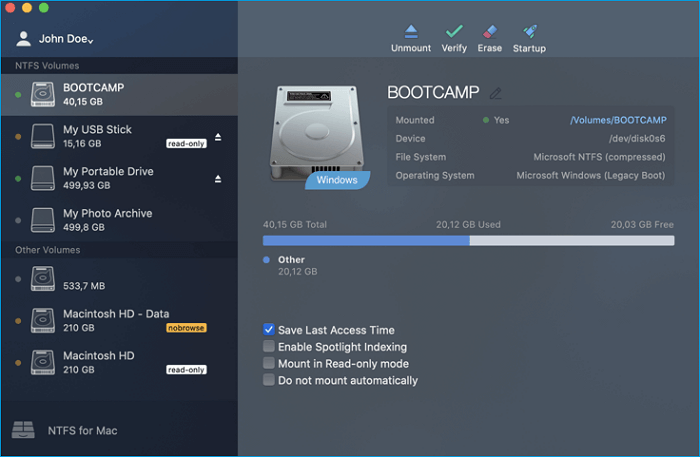
O software fornece acesso a opções sem esforço para capacidade total de leitura e gravação para as unidades NTFS no dispositivo Mac. Ele funciona montando o NTFS no computador no modo de leitura e gravação. O driver NTFS comercial pode ser usado gratuitamente por dez dias.
Tuxera é mais uma boa ferramenta para fornecer acesso de uma maneira descomplicada para fornecer um maior grau de experiência. Este software é uma implementação comercial do sistema de arquivos NTFS que seria usado para executar operações de leitura e gravação no Mac OS. O software é desenvolvido com base na tecnologia NTFS-3G e você descobrirá que ele oferece uma excelente experiência ao obter acesso completo às informações na unidade NTFS.
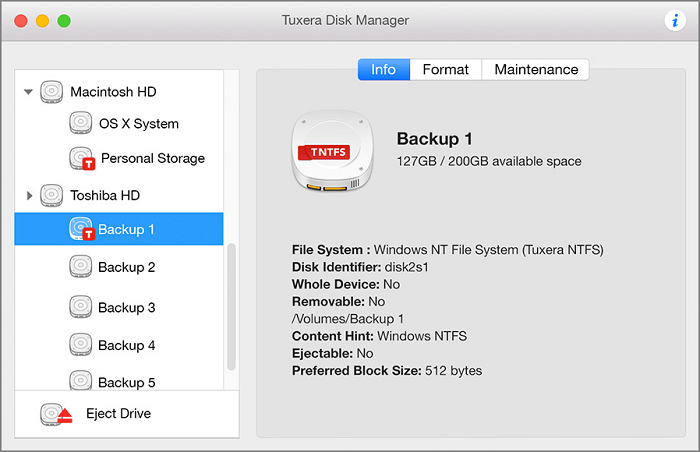
Ele executa quase todas as tarefas que você esperaria de uma ferramenta NTFS For Mac. As funções incluiriam a capacidade de abrir, copiar, mover e excluir arquivos em unidades NTFS. No entanto, se você deseja transferir dados entre Mac e Windows por meio de uma unidade USB NTFS, pode não ser uma boa escolha, pois pode corromper o arquivo ao transferir ou migrar os arquivos.
Embora várias ferramentas forneçam acesso a experiências simples e únicas, o EaseUS NTFS For Mac pode simplificar sua experiência ao lidar com as unidades NTFS no Mac. A ampla gama de vantagens e benefícios oferecidos pelo software o torna algo que ninguém gostaria de perder.
Alguns dos recursos que você acharia bastante impressionantes podem incluir:
Você pode usar o EaseUS NTFS for Mac para permitir a gravação na unidade NTFS no Mac. As etapas estão listadas abaixo:
Etapa 1. Inicie e ative o EaseUS NTFS for Mac. Clique em "Já tenho uma licença" para desbloquear este software.
Etapa 2. Conecte uma unidade NTFS ao Mac, o EaseUS NTFS for Mac detectará automaticamente o dispositivo. Selecione sua unidade e você verá que agora ela está marcada como "Somente leitura". Clique em "Habilitar Gravável" para adicionar direitos de leitura e gravação à unidade.
Etapa 3. Quando o estado da unidade NTFS se transforma em "Gravável".
Etapa 4. O EaseUS NTFS for Mac abrirá uma janela para ajudar o Mac a obter acesso à unidade NTFS:
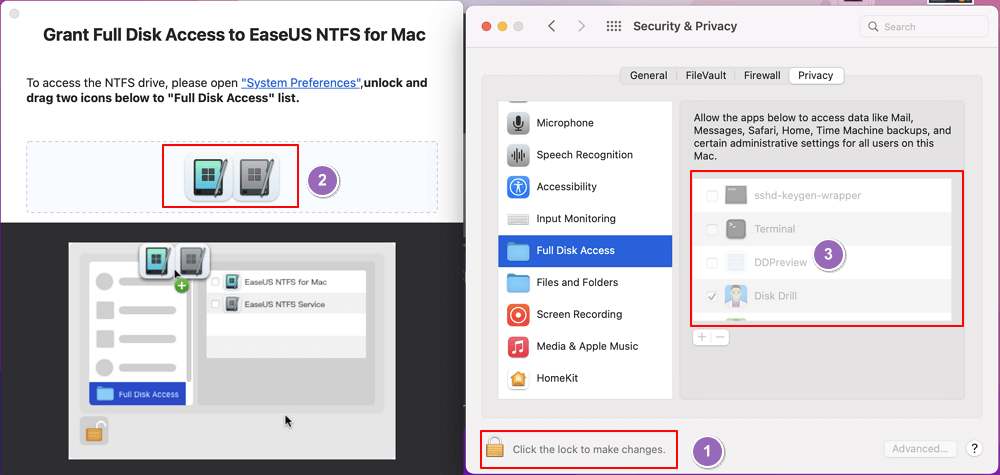
Etapa 5. Quando o EaseUS NTFS for Mac for reiniciado, você poderá abrir para verificar, ler, gravar e até modificar os dados salvos no dispositivo NTFS.
O NTFS For Mac pode ser uma das ferramentas de software preferidas para usar uma unidade Windows NTFS em um dispositivo Mac. Em essência, se você continuar usando PCs e dispositivos Mac com frequência, usar um software NTFS For Mac deve ser essencial.
O EaseUS NTFS For Mac deve ser a melhor aposta com uma série de vantagens que vem com ele. Use-o uma vez e é a escolha perfeita e melhor para encontrá-lo melhor do que quase todas as outras alternativas.
Artigos relacionados
Como Usar o Disco Rígido Externo G-Drive no Mac [Guia de Configuração]
![]() Leonardo 2025-07-02
Leonardo 2025-07-02
Como usar a unidade NTFS no macOS Sonoma [guia ilustrado]
![]() Leonardo 2025-07-02
Leonardo 2025-07-02
[Guia Completo] Corrigiro Erro 'O WD My Passport é Somente Leitura' no Mac
![]() Rita 2025-07-02
Rita 2025-07-02
Como Corrigir o Erro Somente Leitura da Toshiba no Mac em 2025
![]() Leonardo 2025-07-02
Leonardo 2025-07-02